Introducción
Además de las restricciones de recursos que tuvimos en cuenta en el nivel anterior, también hay que considerar el efecto de la disponibilidad de recursos en el tiempo, con el fin de obtener una mejor aproximación al rendimiento del proceso real.
En la vida real, los procesos están sujetos a condiciones cambiantes respecto a la disponibilidad de recursos. Días festivos, fines de semana, turnos y descansos restringen y definen el rendimiento real de un proceso.
Este nivel proporciona una predicción de cómo se desempeñará la operación del proceso, al incluir información que refleja la disponibilidad de recursos en periodos dinámicos de tiempo tales como los turnos, horarios, o semanas.
Al final de este nivel usted obtendrá información más precisa acerca de:
•Utilización de los recursos.
•Costos totales asociados a los recursos.
•Costos totales asociados a las actividades.
•Demoras (tiempo que una actividad espera actividad de un recurso).
•Tiempo de ciclo esperado.
Definición de los datos de entrada requeridos en este nivel
Adicional a la información requerida en el nivel anterior, usted debe definir la siguiente información en el Análisis de calendarios:
Calendarios
Un Calendario define la capacidad de los recursos durante ciertos periodos de tiempo. Defina los turnos, días festivos o cualquier distribución de tiempo requerida para reflejar el proceso real.
Para crear un Calendarios dé clic la opción Calendarios. Luego dé clic en Agregar calendario.
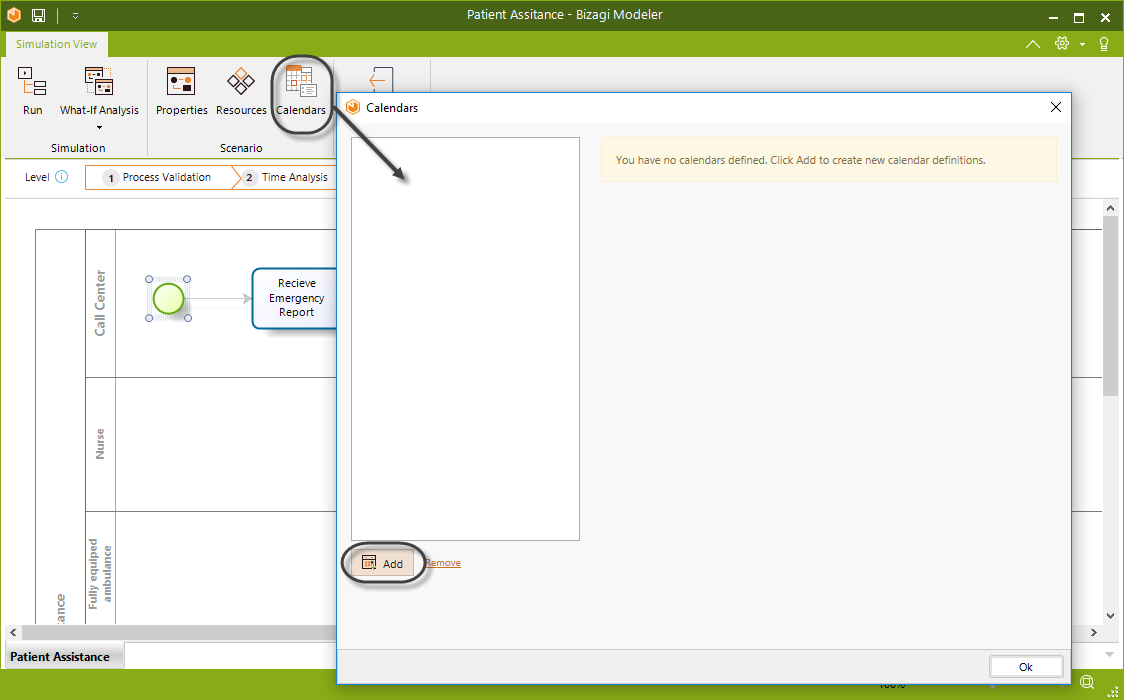
Las definiciones de calendario funcionan de igual manera que en Outlook, por lo que usted puede configurar turnos o largos periodos de tiempo.
En la configuración del calendario usted encontrará las siguientes opciones:
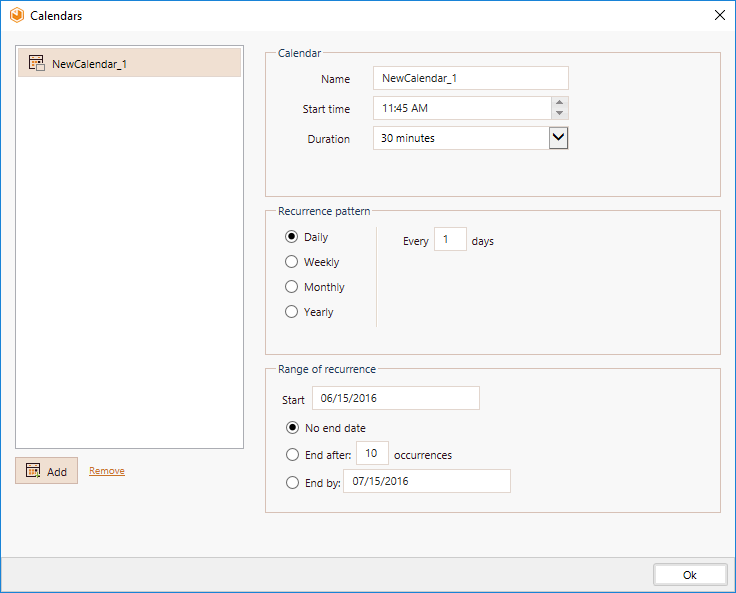
•Nombre: Define el nombre del calendario. Este debería ser corto y claro para facilitar la identificación del periodo de tiempo que representa. Por ejemplo turno nocturno, hora de almuerzo, descanso, etc.
•Hora de inicio: Define la hora en la que inicia el calendario.
•Duración: Define la duración total del calendario.
•Patrón de recurrencia: Define la frecuencia con la cual se repetirá un calendario.Esta puede ser diaria, semanal, mensual o anual.
•Rango de recurrencia: Define el periodo de tiempo para el cual aplica el calendario.
•Inicio de recurrencia: Define la fecha de inicio del periodo de tiempo para el cual aplica el calendario.
•Fin de recurrencia: Define la fecha de fin del periodo de tiempo para el cual aplica el calendario. También puede ser definido en términos de número de recurrencias (cuantas veces se repite).
Dé clic en OK para guardar los cambios.
Asignación de calendarios
Adicionalmente, en este nivel usted debe definir la disponibilidad de los recursos en cada calendario definido.
Para definir la asignación de calendarios, dé clic en la opción Recursos.
Para cada recurso (fila) usted debe definir la disponibilidad en cada calendario (columna).
Tenga en cuenta que si usted deja el valor de un calendario en blanco, Bizagi asumirá la disponibilidad definida en el Calendario por defecto.
Este calendario incluye la misma disponibilidad de recursos definida en el nivel 3 (Análisis de recursos).
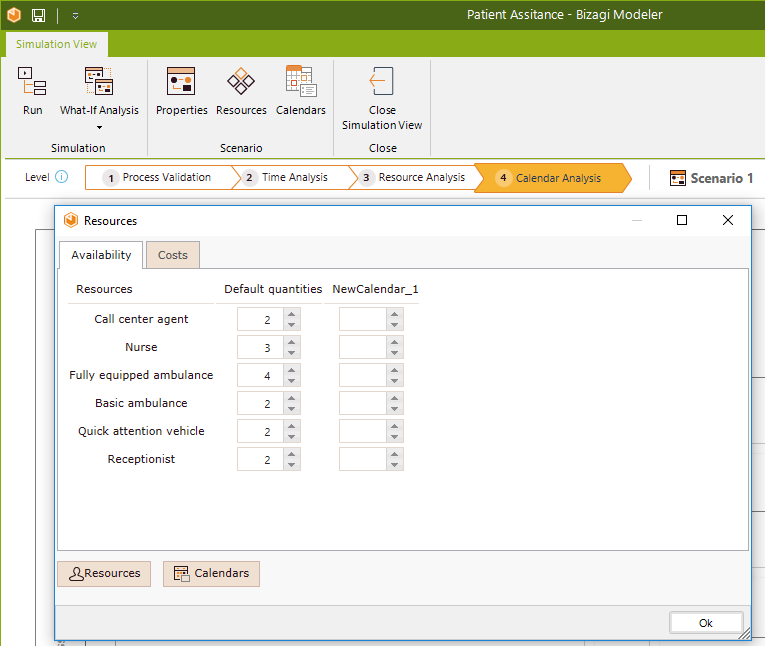
Ejecución de la simulación
Una vez se han definido los datos necesarios para este nivel, usted podrá ejecutar la simulación. Dé clic en el botón Ejecutar.
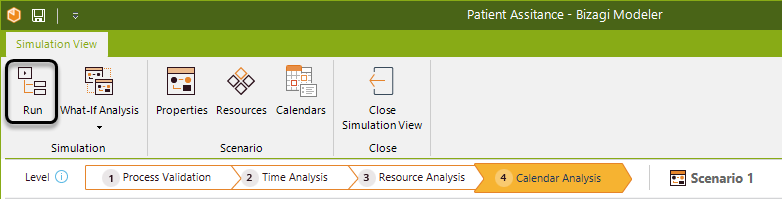
Una nueva ventana se abrirá. Dé clic en Iniciar para ejecutar la simulación.
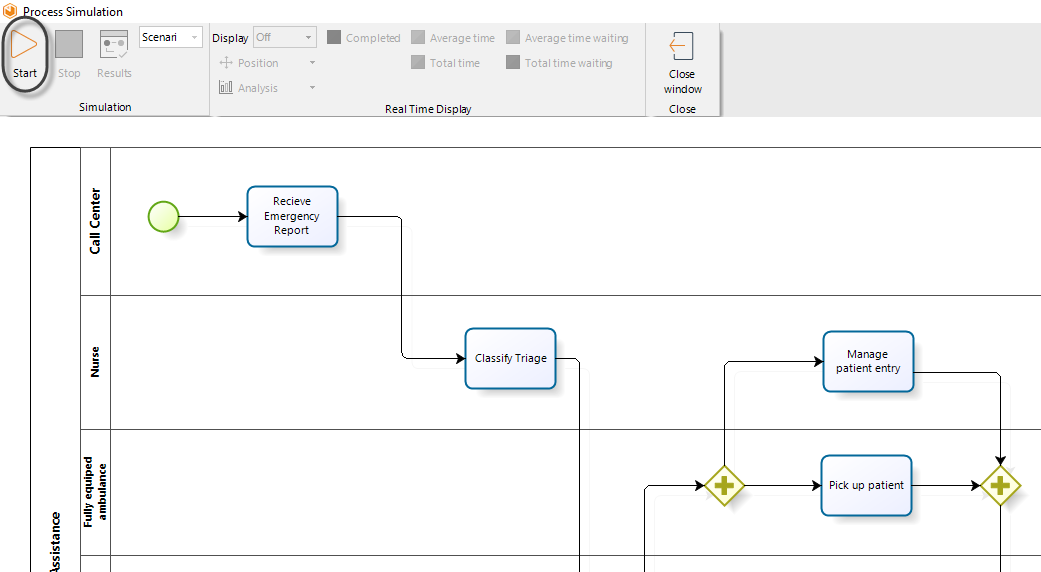
Cuando se corre una simulación usted podrá definir qué información visualizar durante la ejecución. La información disponible para visualizar es:
•Estado de la utilización de recursos.
•Número de tokens completados.
•Tiempo promedio por actividad.
•Tiempo total de procesamiento por actividad.
•Tiempo total de espera de una actividad para ser ejecutada.
Resultados
Al finalizar la ejecución de la simulación usted podrá visualizar los resultados dando clic en la opción Resultados.
En este nivel, los resultados contienen las siguiente información para Procesos y Recursos:
Pestaña para Procesos y actividades
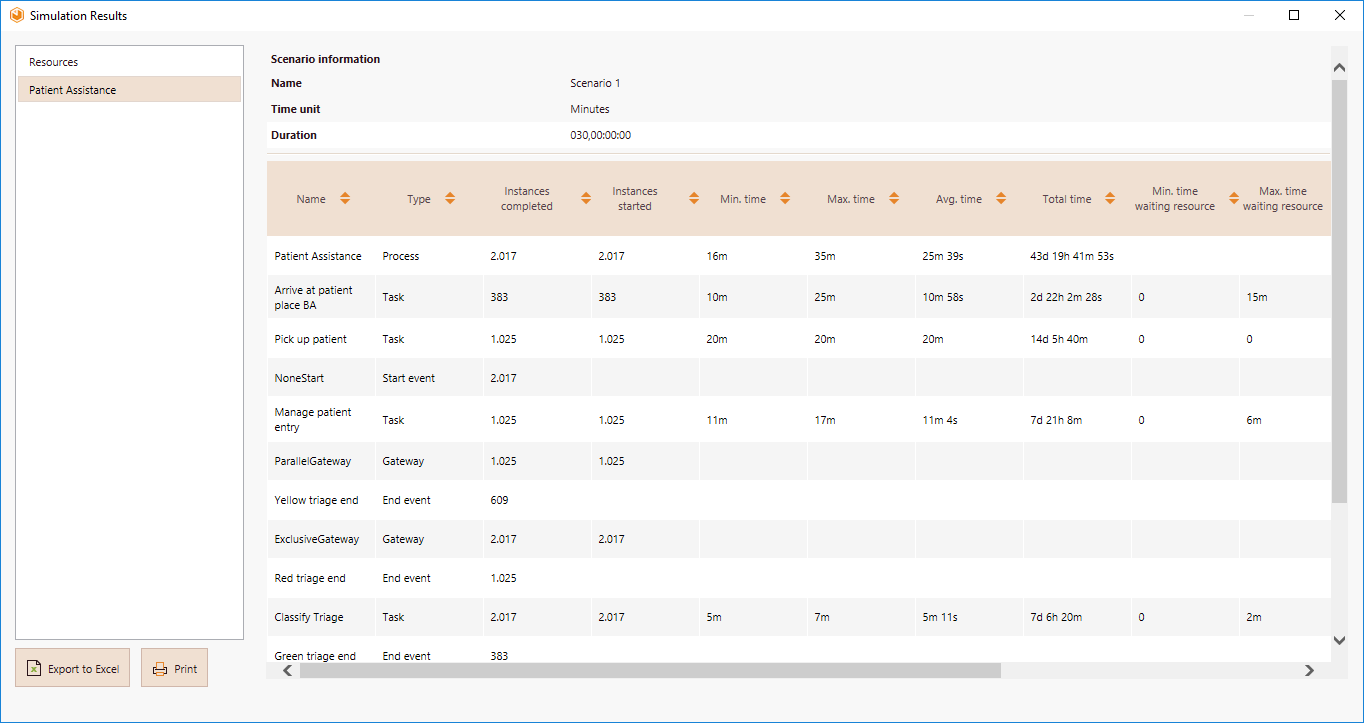
•Nombre: Identifica el elemento BPMN específico para el que se muestran los resultados.
•Tipo: Identifica el tipo de elemento.
•Tokens completados: Indica el número de instancias (casos) procesados durante la ejecución de la simulación.
•Tokens que iniciaron: Indica el número de instancias iniciadas.
•Tiempo mínimo: Indica el tiempo mínimo de procesamiento.
•Tiempo máximo: indica el tiempo máximo de procesamiento.
•Tiempo medio: Indica el tiempo promedio de procesamiento.
•Tiempo total: Indica el tiempo total empleado para procesar.
•Tiempo mínimo esperando recurso: Indica el tiempo mínimo que una tarea tuvo que esperar por un recurso para poder ser ejecutada.
•Tiempo máximo esperando recurso: Indica el tiempo máximo que una tarea tuvo que esperar por un recurso para poder ser ejecutada.
•Tiempo medio esperando recurso: Indica el tiempo promedio que una tarea tuvo que esperar por un recurso para poder ser ejecutada.
•Desviación estándar: Indica la desviación estándar del tiempo que una tarea tuvo que esperar por un recurso para poder ser ejecutada..
•Costo fijo total: Indica el costo total de ejecutar una tarea durante la ejecución de la simulación.
Pestaña para Recursos
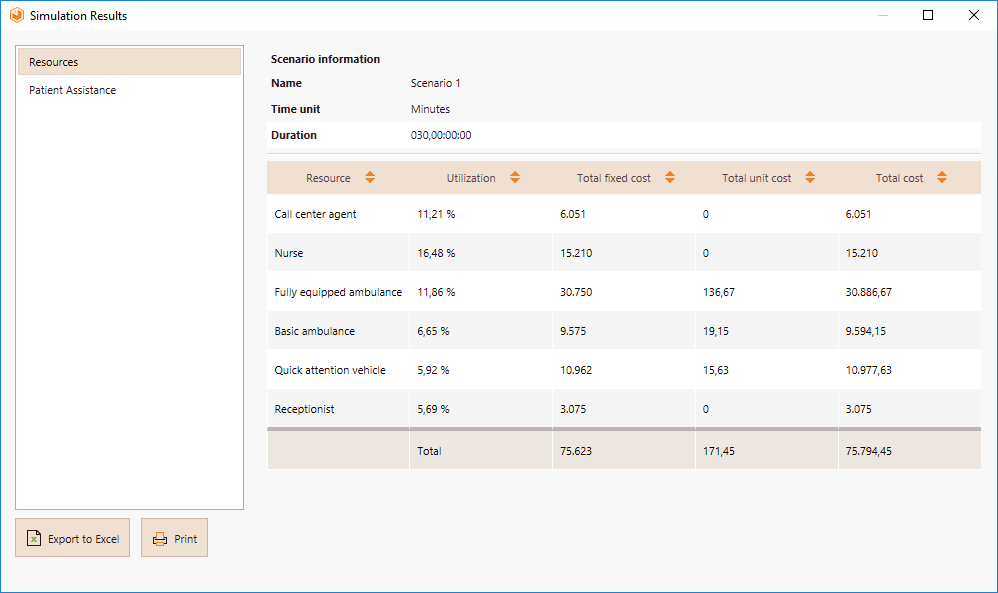
•Utilización: Indica el porcentaje de tiempo que un recurso estuvo ocupado durante el periodo de ejecución de la simulación.
•Costo fijo total: Indica el componente fijo del coso de utilización de un recurso durante el periodo de ejecución de la simulación.
•Costo unitario total: Indica el componente variable del costo de utilización del recurso durante el periodo de ejecución de la simulación.
Ejemplo: Realizando un análisis de calendarios para el proceso de atención de emergencias
Para analizar el impacto de los calendarios en el proceso de atención de emergencias, el departamento de emergencias ha decidido llevar a cabo un Análisis de calendarios.
Los turnos para el proceso y los recursos disponibles en cada uno de ellos son los siguientes:
Recursos |
Turno de la mañana (6:00 am - 2:00 pm) |
Turno de la tarde (2:00 pm - 10:00 pm) |
Turno de la noche (10:00 pm - 6:00 am) |
|---|---|---|---|
Agente de call center |
2 |
2 |
1 |
Enfermera |
3 |
3 |
3 |
Ambulancia equipada |
4 |
4 |
4 |
Ambulancia básica |
2 |
1 |
2 |
Vehículo de atención rápida |
1 |
2 |
1 |
Recepcionista |
2 |
1 |
1 |
1. Cree los tres calendarios (turnos de trabajo).
Dé clic en Calendarios para agregar un nuevo calendario.
Crearemos el turno de la noches. En la configuración de calendario, ingrese la siguiente información:
•Nombre: Escriba "Turno nocturno"
•Hora de inicio: Este calendario inicia a las 10:00 pm (según la tabla de turnos) por lo que ingresamos esta hora como la hora de inicio.
•Duración: Este calendario inicia a las 10:00 pm y finaliza a las 6:00 am por lo que su duración es de 8 horas.
•Patrón de recurrencia: Este calendario se repite diariamente por lo que se selecciona Diariamente y se ingresa 1 en el campo de días de recurrencia.
•Inicio de recurrencia: Este calendario es fijo por lo que la fecha de inicio es la misma fecha de inicio de la simulación.
•Fin de recurrencia: Como este calendario es fijo, no posee fecha de finalización. Seleccionamos entonces la opción Sin fecha de final.
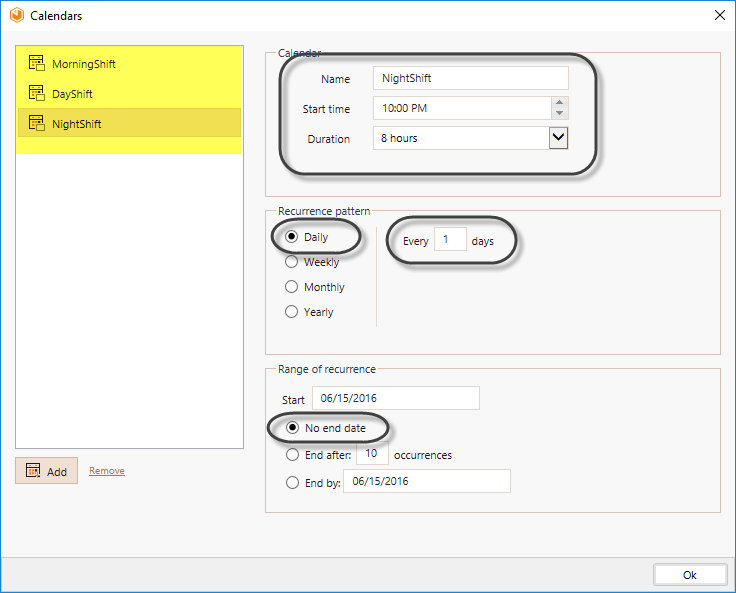
Repita el procedimiento para los turnos de la mañana y la tarde
2. Desde la opción Recursos ingrese la disponibilidad de cada recurso en cada uno de los tres calendarios que acabamos de crear.
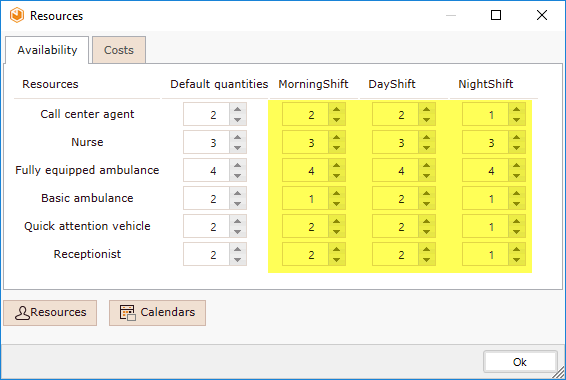
3. Dé clic en el botón Ejecutar. Al final la simulación dé clic en la opción Resultados.
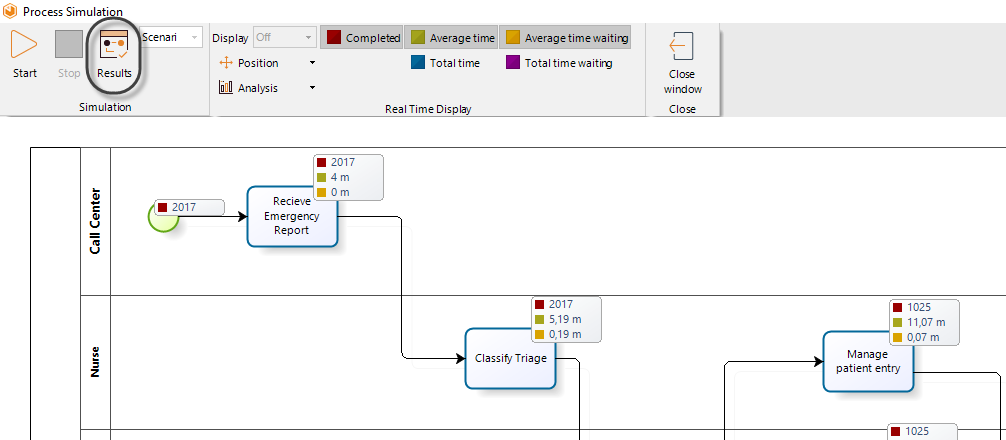
Análisis de los resultados
Como mencionamos anteriormente, al incluir condiciones cambiantes en cuanto a la disponibilidad de recursos a través del tiempo obtendremos mejores aproximaciones al desempeño real del proceso.
Los resultados en este nivel reflejarán estos efectos, vamos a analizarlos.
Primero analicemos los resultados a nivel de Proceso:
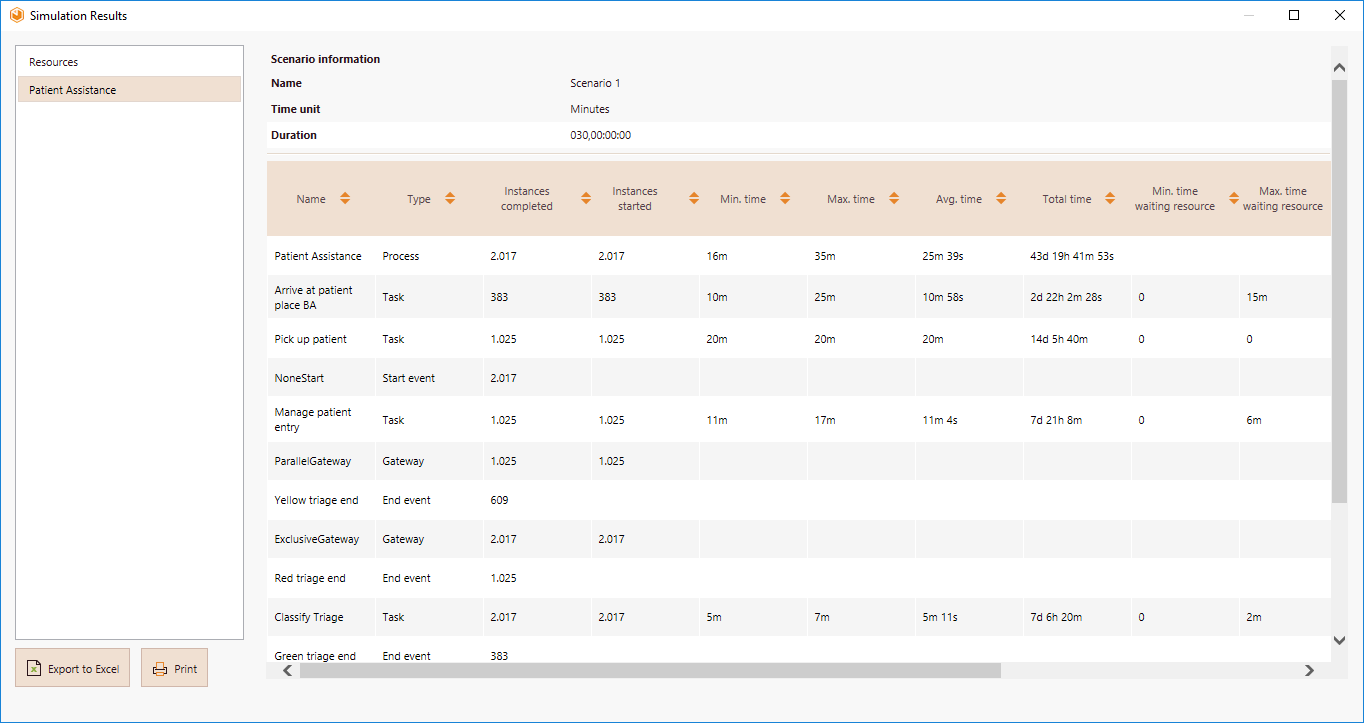
•El tiempo promedio que un paciente espera por ser atendido sufrió in pequeño incremento. Paso de 25 minutos, 29 segundos a 25 minutos, 39 segundos. Esto no es significativo
•A pesar de la presencia de tiempos de espera, estos no son críticos.
Los resultados de utilización de recursos nos ayudarán a confirmar que no hay problemas de capacidad críticos.
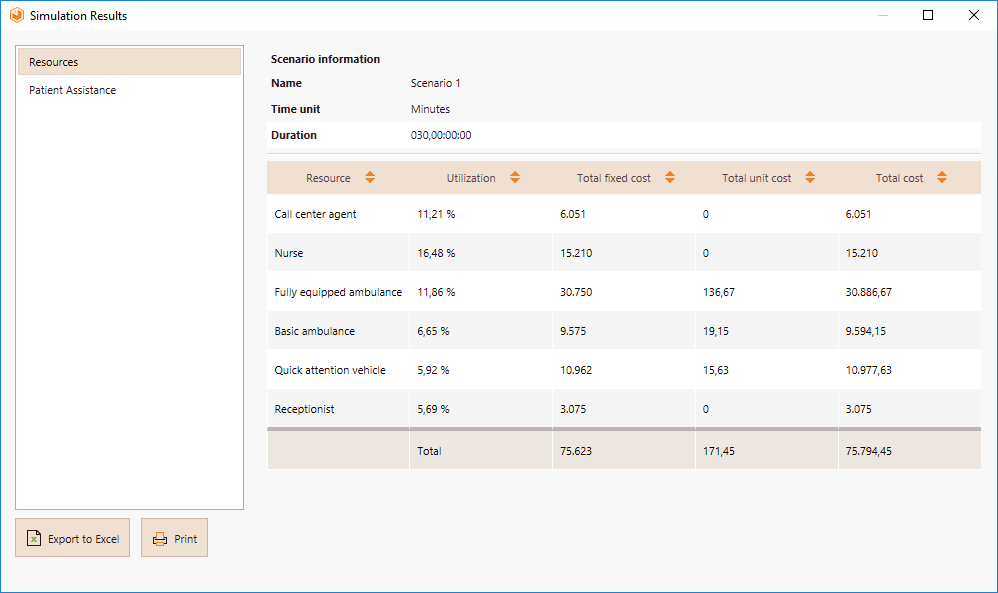
•La utilización más alta es para las Enfermeras. Recuerde que este recurso realiza 2 actividades en el proceso: Clasificar triage y gestionar ingreso del paciente.
•De los resultados del Proceso podemos concluir que la utilización de las enfermeras no es crítica, debido a los tiempos de espera en as actividades que realizan, no es significante.
•En general la asignación de turnos y recursos no afecta el desempeño general del proceso, por lo que podemos concluir que las asignaciones son coherentes y funcionan correctamente para nuestros propósitos.
Last Updated 7/27/2022 4:31:13 PM